暴风影音5截图怎么设置 暴风影音5截图保存在什么地方
时间:2024/2/7作者:未知来源:盾怪网教程人气:
- [摘要]当在看到有趣的画面想要截屏到自己电脑进行再创造,但是截图完却不知道截图的照片保存在哪?就让小编为你解决这个问题,下面介绍下暴风影音5截图完后它保存在哪里和保存格式的修改。暴风影音5电脑版 V5.71...
当在看到有趣的画面想要截屏到自己电脑进行再创造,但是截图完却不知道截图的照片保存在哪?就让小编为你解决这个问题,下面介绍下暴风影音5截图完后它保存在哪里和保存格式的修改。
打开暴风影音5,可以在左上角看到一个暴风的图标,这个图标可以下拉,在下拉选项中,选择高级选项按钮。

暴风影音5界面
弹出的高级选项框中在常规设置里有一个截图设置,点进去就可以看到截图的保存路径,以及更改截图的格式,更改完后确定。就可以找到想要的截图了。
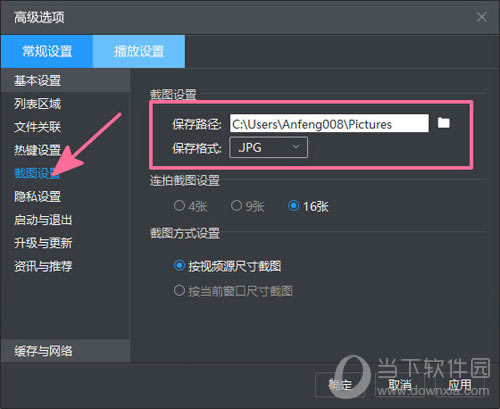
暴风影音5截图设置
是不是很简单呢?暴风影音5不仅可以修改图片保存的路径和保存格式,还能设置连拍截图张数和不同的截图方式、截图尺寸,很方便吧!多发现软件的一些小功能可以让自己的生活增添不少便捷呢,最后希望小编的教程能帮到你!
装机软件,全自动在线安装过程,无需电脑技术,小白在家也可自己完成安装,纯净稳定,装机必备之选!
关键词: 暴风影音5截图怎么设置 暴风影音5截图保存在哪
